Apache是世界使用排名第一的Web服务器软件。它可以运行在几乎所有广泛使用的计算机平台上,由于其跨平台和安全性被广泛使用,是最流行的Web服务器端软件之一。它快速、可靠并且可通过简单的API扩充,将Perl/Python等解释器编译到服务器中。同时Apache音译为阿帕奇,是北美印第安人的一个部落,叫阿帕奇族,在美国的西南部。也是一个基金会的名称、一种武装直升机等等。
一、Apache的下载
1、点击链接http://httpd.apache.org/download.cgi,找到所需版本,如下图位置:
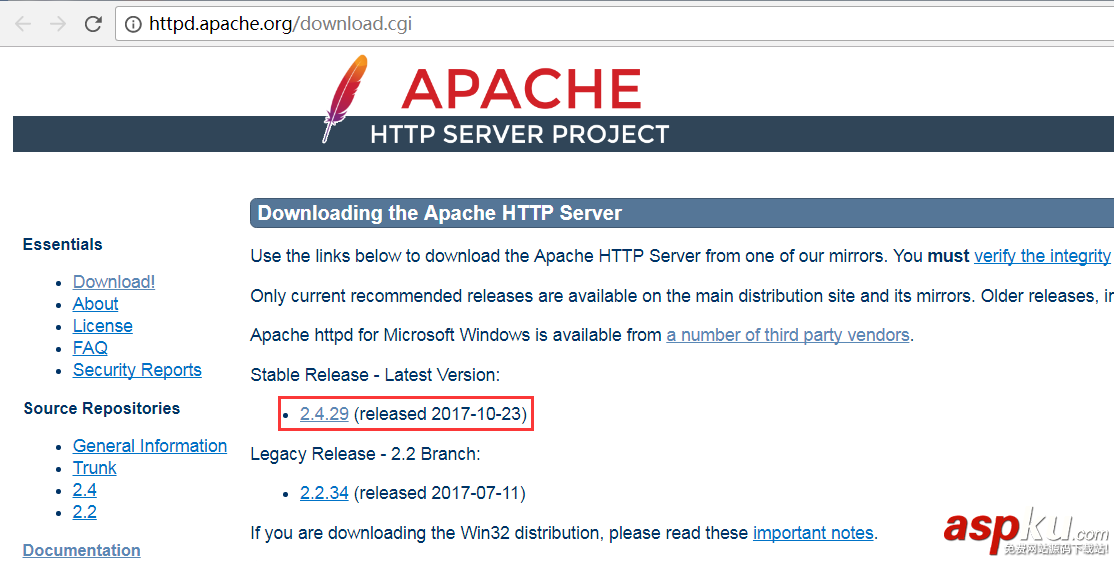
2、点击所需版本,选择Windows文件格式,如下图位置:
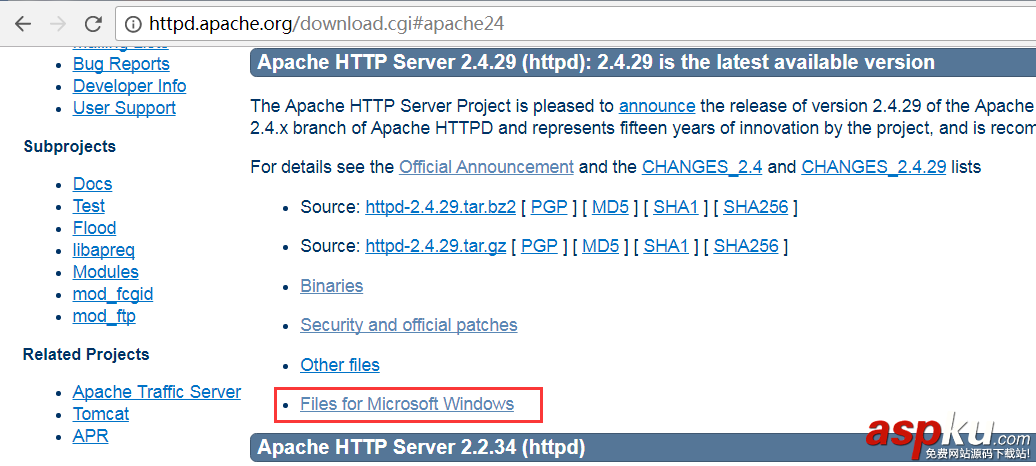
3、找到Downloading Apache for Windows栏,进入下载页,如下图位置:
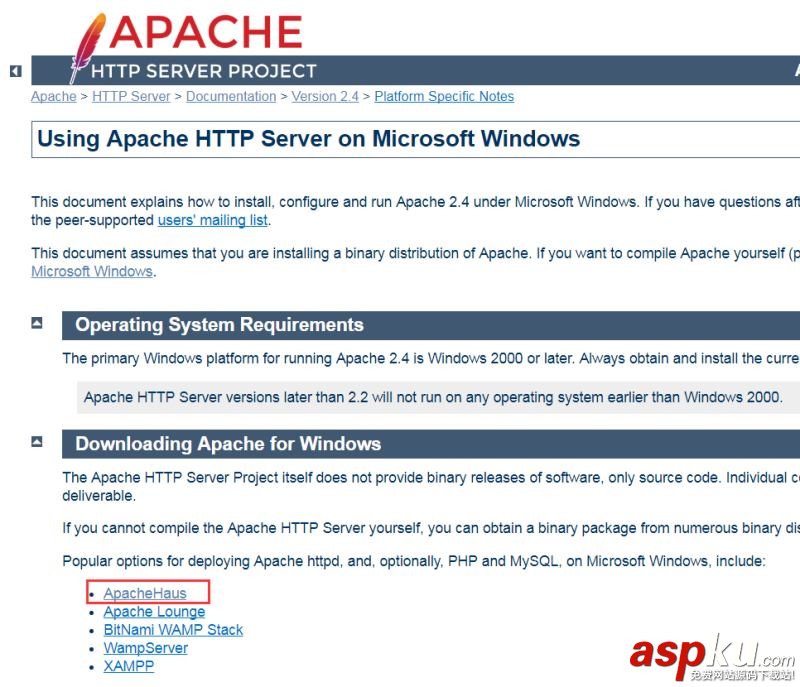
4、找到Apache 2.4 Server Binaries栏,分别有32位和64位,点击图标下载,如下图位置:
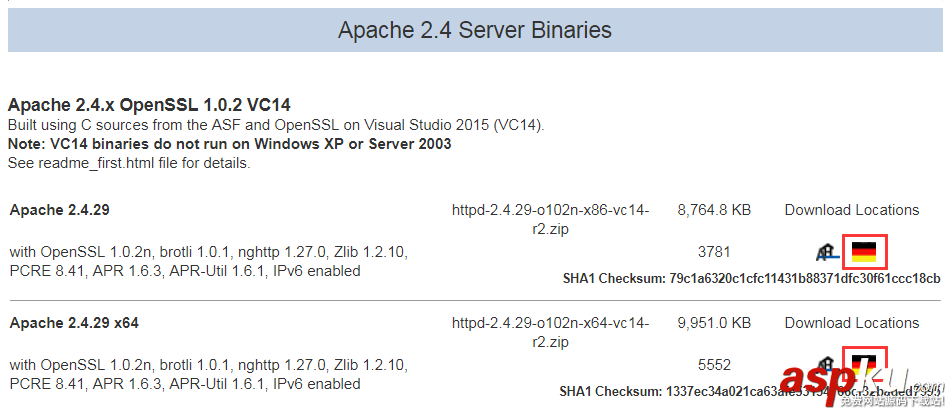
二、Apache的安装
1、将压缩包解压到需要安装的目录,以D盘为例,效果如下图所示:
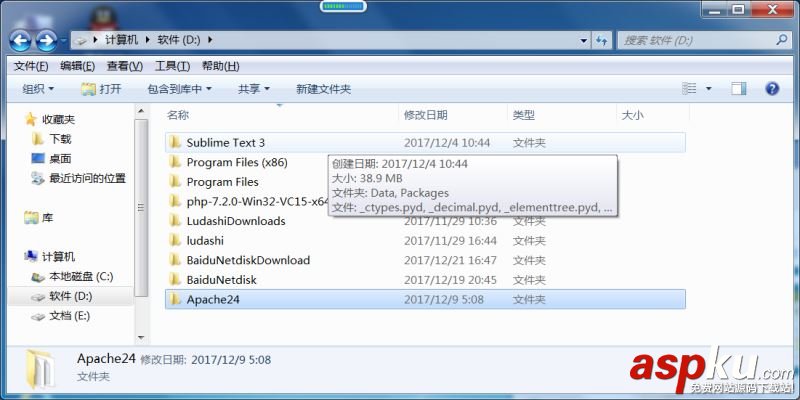
2、解压后名称为Apache24(可自定义),打开找到conf目录,进入找到配置文件httpd.conf打开,更改服务路径及端口,配置如下:
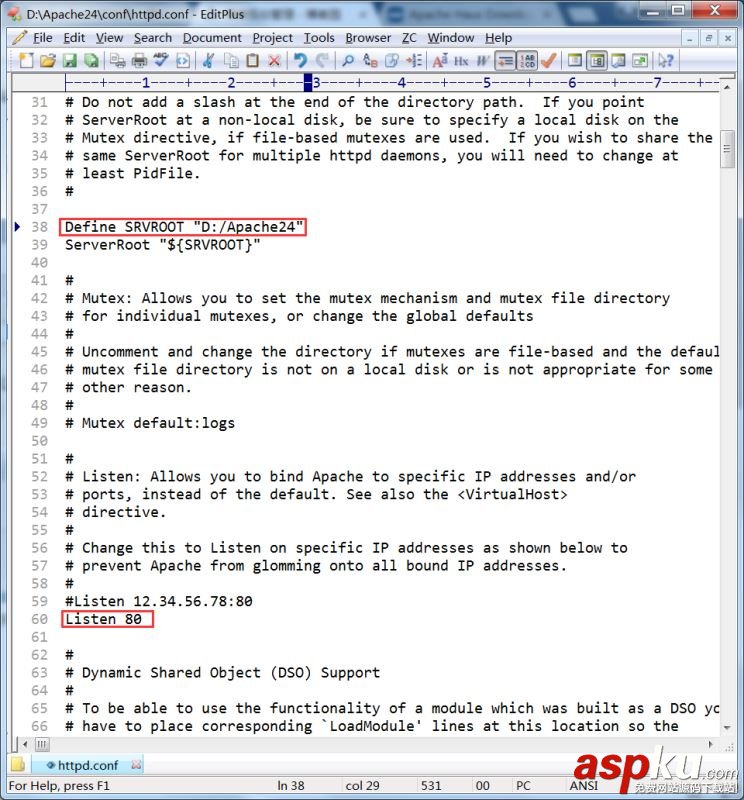
3、保存配置,打开CMD窗口,进入服务bin目录,输入安装命令(httpd -k install)开始安装服务,如下图所示:
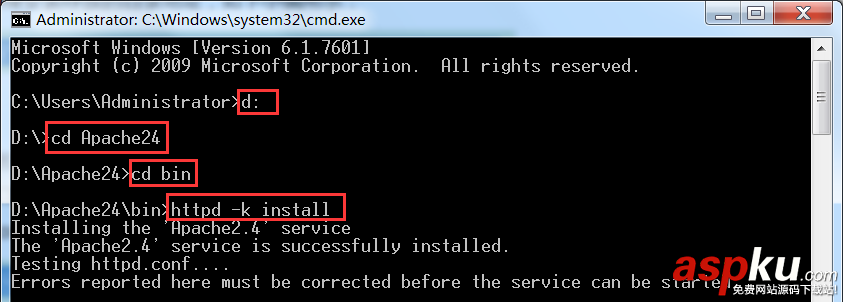
4、正常安装完毕效果如下图所示:
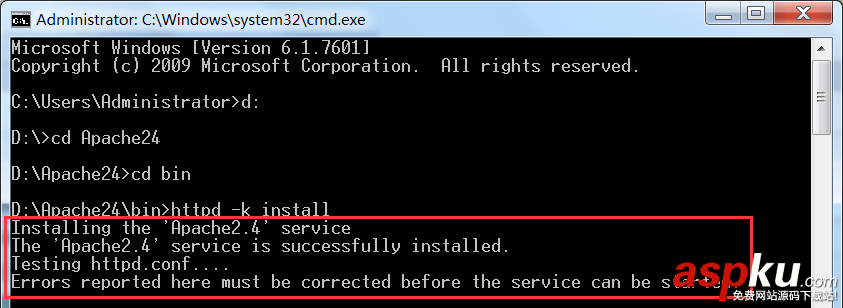
5、输入启动命令(net start apache2.4)启动服务,启动成功效果如下图所示:

6、打开浏览器,输入网址(http://localhost/)访问,效果如下图所示:
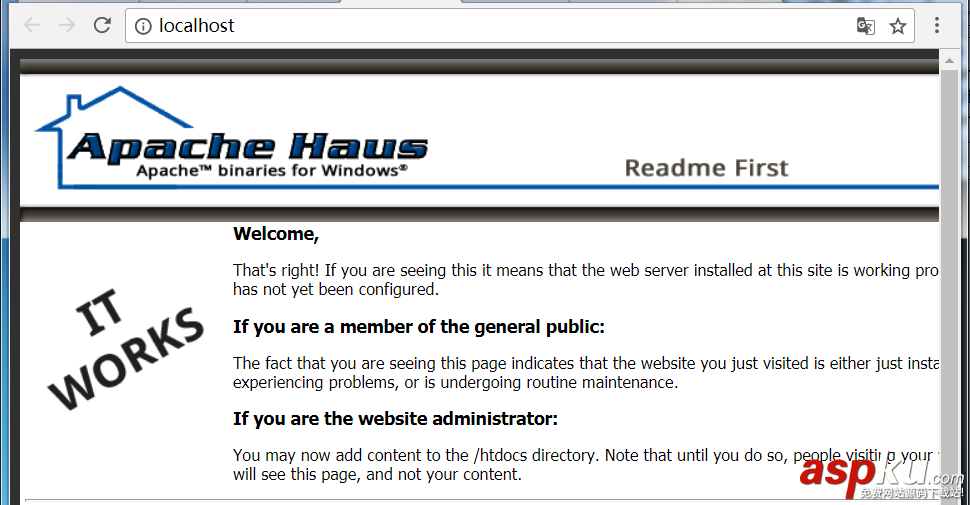
至此,服务安装完成,若在上述某个步骤出错或有不明确的地方,请留言给我。
补充:除了上述启动方式,也可以通过Apache自带的管理窗口进行启动和关闭,效果如下图所示:
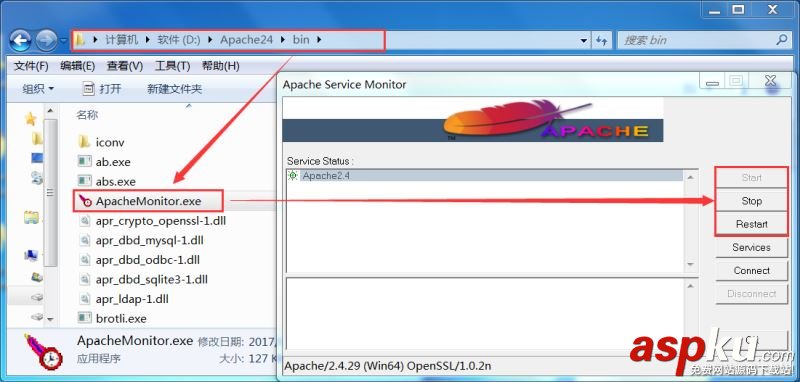
总结
以上所述是小编给大家介绍的Apache 服务器最新版下载、安装及配置教程图解(Windows版),希望对大家有所帮助,如果大家有任何疑问请给我留言,小编会及时回复大家的。在此也非常感谢大家对VEVB武林网的支持!
新闻热点
疑难解答